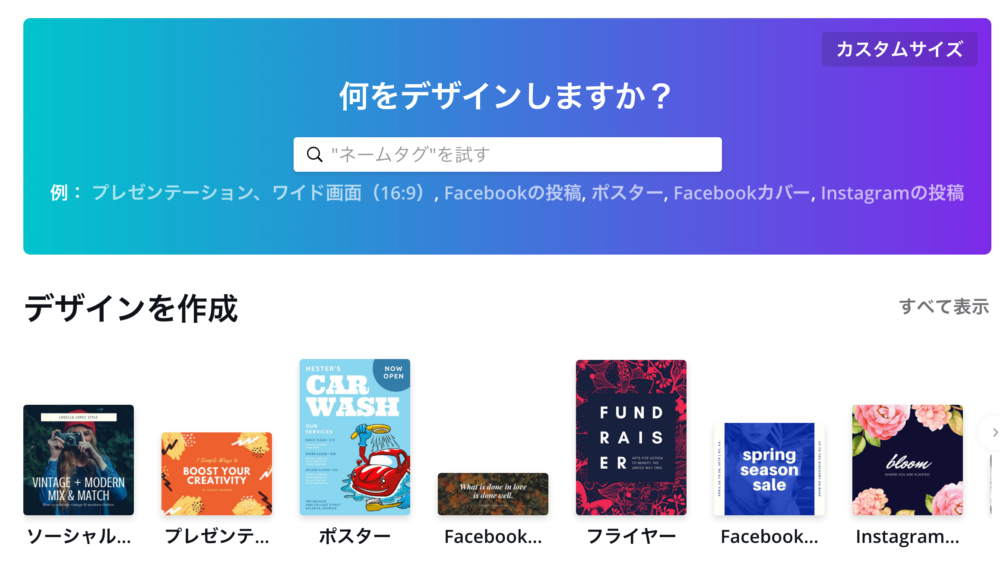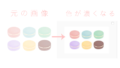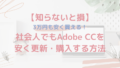投稿のサムネイルやSNSの画像作成って毎回1から作っているとかなり面倒ですよね。
「ブログ用に作る画像、毎回作るの面倒だなあ〜」
「インスタグラムに載せる写真がマンネリ化してきている。」
「YouTubeのサムネ、どうしようか迷う。」
また、Photoshopを買うほどじゃないけど、ちょっとしたチラシやバナーを作りたい時も何でどう作成しようか悩むことがあるでしょう。
そんな人に今回オススメしたいのがCanvaという、デザイナーじゃなくてもプロのような画像が簡単に作れちゃうグラフィックデザイン作成サイト。今回はCanvaの魅力と使い方についてご紹介します。
今話題のデザインツールCanvaとは
Canvaは無料で利用できるデザインツールサービスです。
例えばインスタグラム用の画像や広告バナー、チラシ、招待状のデザインなどを簡単に作ることができます。
- 商用可(利用規約は要確認)
- 日本語に対応
- 操作が簡単
- 日本語フォントも豊富
テンプレートが豊富なので、デザインセンスに自信のない人でもプロ並みのデザインを作ることが可能です。
Photoshop持っていてもCanvaを使うメリット
Photoshopを持っているから大丈夫です、と言う人もいるでしょう。ちょっと待ってください!CanvaにはPhotoshopにない魅力もあるんです!
私自身普段からPhotoshopを利用していますが、Canvaで画像作成することも多いです。確かにPhotshopは世界ーの画像編集ソフトなだけあって、細かいところまで編集することができます。でも、簡単な加工であれば、わざわざPhotoshopを使う必要はありません。
Photoshopを持っていてもCanvaを使うメリット
- テンプレートがすでにあるので、迷わずささっと作れる
- 編集ファイルはオンライン上に保存されるので、パソコンでファイルどこ行った〜とならない。
- 無料・有料の画像素材も揃っているので、素材探しの旅に出なくて済む
- 簡単な加工であればCanvaの方が早く終わる
時間かけずにささっと簡単な加工をしたい時はCanvaで、細かいところまで編集したい時はPhotoshopとうまく使い分けると便利ですよ。
無料でプロ並みのデザインができるCanvaの使い方
初めての場合は登録が必要ですが、FacebookやGoogleのアカウントを使うと面倒な登録も早く済み、すぐにログインすることができます。
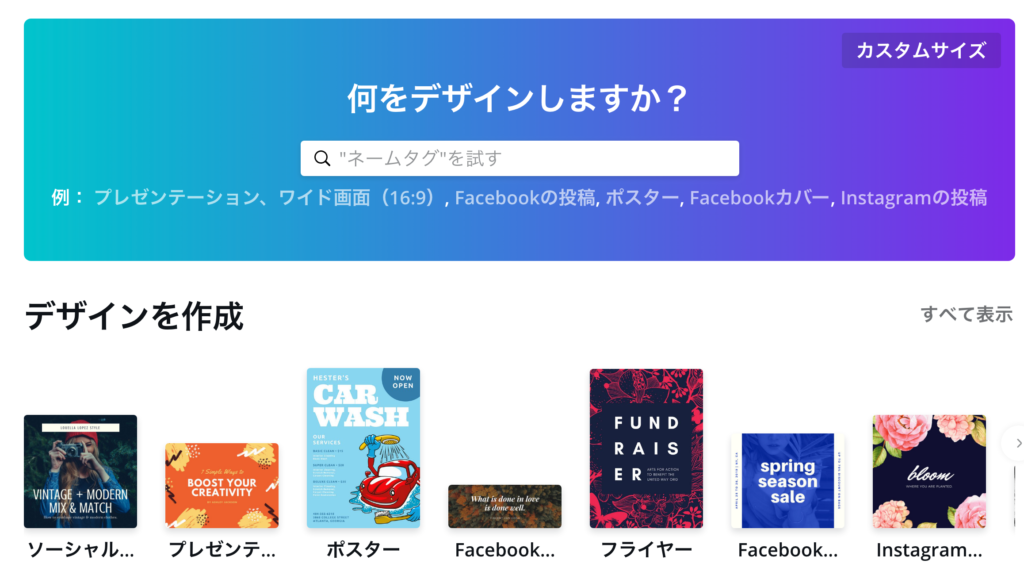
まずログインしてからホーム画面を見ると、インスタグラム、Facebook、ポスターなどと様々なキャンバスサイズが用意されています。
SNSの画像から印刷物のサイズまで用意されているので、今までの検索してサイズの確認を行うという手間が省けるのは嬉しいですね。
もちろん自分の好きなキャンバスサイズで作成することも可能です。その場合は右上にあるカスタムサイズで作成します。
今回は試しにインスタグラムの画像を作成して見ましょう。

まずはテンプレートを選びます。
無料と書かかれてあれば、そのテンプレートに含まれている素材全て無料で使えます。
テンプレートは編集することができるので、自分なりにアレンジしてみてください。
テンプレのテキストは英語ですが、日本語にも変更可能です。
日本語のフォントも豊富にあるので、雰囲気に合ったフォントが選びやすいのもポイントですね。

Canvaにはイラストや写真素材も揃っていますが、もちろん自分で調達してきた画像もアップして使うことができます。編集画面のどこでもいいのでドラッグ&ドロップをするとアップロードできます。
そして、こんな感じでテンプレートを少しいじれば完了。

作成した画像はPNG、JPG、またはPDFでダウンロードできます。
有料素材が含まれている場合は、ダウンロードする際に表示されるのでご安心を。
このように誰でも簡単に5分以内に画像を作成することができます。
まとめ
常に新しいものが更新されるSNSの時代だからこそ、面倒な加工作業を短時間でサクッと作れるデザインツールは必須です。Canvaはそんな現代ならではの悩みにこたえてくれるツールだと思っています。
ちなみにCanvaはスマホアプリもあるので、そちらもぜひ使ってみてください。